Лучшие программы для просмотра фотографий

Всем привет! Каждый пользователь компьютера достаточно часто сталкивается с подробностью в просмотре изображений. Конечно, в операционной системе «Виндовс» присутствует стандартный инструментарий, однако его функциональность относительно сторонних решений сравнительно небольшая. Конечно, со своим основным предназначением, то есть с открытием картинок, он справляется идеально, но в случае, если вам потребуется сделать небольшое редактирование фото или его конвертировать, то здесь на помощь приходят сторонние решения.
Содержание:
Лучшие приложения для просмотра картинок
XnView
Faststone Image Viewer
ACDSee
IrfanView
Qimage
FastPictureViewer
Zoner Photo Studio
Ashampoo Photo Commander
Picasa
Заключение
Лучшие приложения для просмотра картинок
XnView
Faststone Image Viewer
ACDSee
IrfanView
Qimage
FastPictureViewer
Zoner Photo Studio
Ashampoo Photo Commander
Picasa
Заключение
Лучшие приложения для просмотра картинок
Итак, в рамках данного материала мы рассмотрим девять бесплатных программ на русском, в функциональность которых входит просмотр картинок. Практически все программы, которые мы будем рассматривать в рамках данного материала, бесплатны, поэтому выбирайте подходящее вам решение только относительно функциональности. Итак, давайте разберём их более подробно.
XnView
И первым приложением в нашем сегодняшнем списке становится программа «XnView». Данное приложение является не просмотрщиком, но также обладает огромным инструментарием, которым можно обрабатывать изображения во всех самых популярных форматах.
Как видно на приведённом ниже скриншоте, на верхней панели данной программы располагается огромное количество инструментов для взаимодействия с импортированными картинками.
К примеру у вас присутствует возможность перевернуть картинку, отзеркалить её по вертикали или горизонтали, увеличить или уменьшить масштаб соответственно и так далее.
Чуть выше панели с инструментарием располагаются вкладки, которые являются одной из основных причин, по которым пользователи выбирают данную программу. Всё достаточно просто – в случае, если вам требуется открыть сразу несколько картинок, вам не потребуется запускать новые окна приложения, а все импортированные картинки будут просто располагаться в других вкладках.
Это также даёт возможность быстро переключаться между изображениями, что достаточно удобно. Для данного приложения также был создан специальный файловый менеджер, поэтому вам не придётся каждый раз использовать системный.
Теперь давайте поговорим про более интересные вещи – редактирование изображений. В этом плане для простого просмотрщика приложение «XnView» показывает неплохие результаты. Здесь вы сможете изменить цветовой режим, кадрировать картинку, трансформировать её и так далее.
Весь инструментарий для редактирования картинок располагается в соответствующих вкладках, которые, к слову, полностью переведены на русский язык, из-за чего вам не потребуется особых знаний чтобы разобраться с набором инструментов. Также следует отметить инструментарий для захвата картинок.
Если говорить вкратце, то вы сможете сделать скриншот всего экрана или отдельного окна, после чего сразу же переместить его в программу и отредактировать или просмотреть. Также здесь присутствует музыкальный и видеоплеер, поэтому в случае, если вам потребуется какая-либо из этих функций, вы сможете ею воспользоваться.
Единственным недостатком данной программы можно назвать вес. Однако с таким инструментарием это можно назвать скорее вынужденной мерой, чем серьёзным изъяном.
Faststone Image Viewer
И ещё одна достаточно функциональная утилита, которую мы сегодня рассмотрим. Давайте начнём с функции, которая нам нужна, то есть с просмотра. Касаемо инструментария следует отметить возможность запуска слайд-шоу, масштабирования, а также функцию для наложения эффектов в реальном времени. Если говорить о возможности создания слайд-шоу, то оно настраивается в отдельном окне.
Вы сможете настроить автоматическое воспроизведение, выставить цикличность, автоматизированного сглаживания изображений или отображения метаданных, что достаточно редко для программ подобного рода. Все эти функции можно активировать или деактивировать привычным для пользователей ОС «Виндовс» способом – просто поставив или убрав галочку соответственно.
В Faststone Image Viewer, как и в предыдущем приложении присутствует интегрированный файловый менеджер, поэтому вам не придётся каждый раз лезть в системный чтобы открыть новое изображение.
Также следует отметить интегрированный в данное приложение редактор, который позволяет накладывать не только эффекты, но и элементы, то есть рамки, водяные знаки и прочее.
Здесь же присутствует инструментарий для кадрирования изображения, его трансформации и печати. К слову, вы также сможете выставить предварительно все параметры печати, выставив правильные размеры, поля, цветовую гамму, а также окончательный размер.
Также данная программа способна обработать картинку со сканера или создать новое изображение, если такой инструментарий вам потребуется. Данная утилита распространяется на бесплатной основе а также полностью русифицирована, что для большинства пользователей является достаточно важным критерием.
ACDSee
Приложение «ACDSee» обладает похожей функциональностью относительно рассмотренных ранее программ. То есть здесь присутствует набор инструментов, которые есть в описанных ранее программах. К этой категории можно отнести наличие просмотрщика, файлового менеджера, встроенного в приложение, а также возможность просмотра метаданных изображения и их корректирования.
Но помимо приведённого ранее инструментария здесь также присутствуют возможности, которых не было в предыдущих программах. К примеру следует отметить функцию сортировки изображений по дате, весу и прочим параметрам, а также отображение миниатюры изображения в файловом менеджере, что достаточно удобно.
Также существенно расширилась функциональность и файлового менеджера. Чтобы ознакомится с новым инструментарием вызовите контекстное меню кликом правой клавишей мыши на каком-либо изображении.
Здесь можно отметь маленькое окно для пред просмотра изображения, в котором отображаются общие сведения о нём (вес, расширение и так далее). Вы можете открыть выбранное изображение и непосредственно в самой программе как просто для того, чтобы его просмотреть, так и для того, чтобы напечатать или отредактировать.
Следует выделить и раздел для подготовки изображения к напечатанию, инструментарий в котором куда больше, чем в стандартном разделе операционной системы.
Главным недостатком данного приложения можно назвать доступность исключительно на платной основе. Но на сайте разработчиков присутствует и триальная версия, в которой не урезана функциональность, но использовать её можно только 30 дней.
IrfanView
В программе «IrfanView» отлично реализована функция показа слайд-шоу, поэтому для начала мы разберём именно её.
Здесь вы сможете вручную задать время переключения между изображениями, выставить цикличность презентации, активировать режим отображения «На весь экран», а также выбрать изображения, которые уже были импортированы в программу или загрузить их через файловый менеджер.
Также здесь присутствует возможность корректирования отображения текста при помощи написания своеобразных скриптов.
Более подробно об этом процессе вы сможете узнать в соответствующем разделе приложения. Касаемо просмотра и изменения изображения здесь функциональность точно такая же, как и рассмотренных ранее программах включая интегрированный в приложений файловый менеджер.
Теперь давайте разберём прочий инструментарий приложения. Для редактирования изображения потребуется открыть соответствующее окно. Собственно, вы сможете вручную задать новые размеры для изображения, объединить несколько снимков, откорректировать цветопередачу, показатель яркости, контрастности и так далее.
Также следует отметить наличие конвертера, при помощи которого вы сможете изменить формат изображения или даже целой директории с изображениями. Также данная программа способна извлекать картинки из архивов в формате ICL, DLL и EXE, что иногда может стать незаменимой функцией.
Как и во всех предыдущих приложениях здесь присутствует меню для конфигурации печати картинки, возможность создания скриншотов экрана или окна и тому подобное.
Qimage
И ещё один просмотрщик изображений, который обладает огромным количеством инструментов. На первый взгляд может показаться, что данная утилита является графическим редактором, а не просмотрщиком, однако здесь нет огромного количества достаточно важного инструментария, который обычно присутствует у полноценных решений. Но следует отметить весьма удобный интерфейс, который поделён на несколько плит.
На этих плитках присутствует файловый менеджер, окно для просмотра картинок с возможностью трансформирования и ещё одна плита, на которой располагаются дополнительные опции.
В случае, если вы потеряете изображение, то при помощи «Qimage» вы сможете его достаточно быстро отыскать, Просто пропишите необходимую информацию и выставьте поиск либо по всему компьютеру, либо только по одной директории.
Как мы уже говорили ранее, в данном приложении присутствует инструментарий для редактирования картинок. Правда большая часть инструментария позволяет корректировать именно цветность, что поможет вам в случае, если на картинке присутствуют лишние затемнения или засветы.
Собственно, цветность корректируется в соответствующем окне. Для того, чтобы изменить тот или иной цвет просто передвигайте ползунок влево для уменьшения, а вправо для увеличения соответственно.
Также достаточно полезной можно назвать функцию отображения начального изображения и конечного результата, что поможет вам без лишних действий сравнить их. Но у данной программы присутствуют свои недостатки.
К примеру, в эту категорию можно отнести доступность на платной основе а также англоязычный интерфейс, из-за чего малоопытному пользователю для использования всей функциональности данного просмотрщика потребуется время для его изучения.
FastPictureViewer
Как вы поняли, ранее мы рассматривали только многофункциональные просмотрщики, которые в том числе были наделены функциями графических редакторов и так далее. Теперь же мы рассмотрим программу «FastPictureViewer».
В общем и целом это простое приложение, функциональность которого ограничивается исключительно просмотром изображений, их масштабирования во время просмотра и получения основных и дополнительных сведений, которые хранятся в метаданных.
Но несмотря на столь ограниченную функциональность здесь присутствует поддержка установки расширений, про которую следует поговорить подробнее. Расширения для данного приложения скачиваются (или же покупаются) на официальном сайте разработчиков.
Если говорить о их функциональности, то вы сможете добавить в программу конвертер изображений, небольшой графический редактор и даже возможность зашифровывания снимков при помощи использования одного из соответствующих алгоритмов.
Но у данной программы присутствует один большой минус – это платная доступность. Даже за самую стандартную версию вам придётся заплатить некоторую сумму денег, хотя здесь всё же присутствует возможность апробации.
Собственно, у данной программы есть несколько сборок, каждая из которых стоит больше предыдущей и имеет более широкую функциональность. Но более подробно узнать про установку программы и расширений вы сможете по приведённой ниже ссылке.
Zoner Photo Studio
Далее мы рассмотрим утилиту под названием «Zoner Photo Studio». В случае, если вам требуется приложение, функциональность которого будет ограничена просмотром и небольшим изменением в плане масштаба, то можете переходить к следующему софту в данном списке, поскольку данное приложение является ультимативным для работы с фотографиями.
Здесь присутствует просто огромнейшее количество инструментов, которые позволяют работать изменять фотографии как вам будет угодно.
После первичного запуска вас встретить весьма удобный менеджер, в котором вам потребуется найти нужный снимок. Если у вас не получается быстро отыскать нужное изображение, то вы можете воспользоваться интегрированным поисковиком или фильтром. В случае, если вы открываете фотографию только для просмотра, то советуем вам обратить внимание на нижнюю панель.
Здесь располагается инструментарий для переключения между кадрами, масштабирования, поворота, изменения яркости или переключения к разделу редактирования.
Собственно, во всех следующих разделах пользователь сможет обработать своё изображение. К примеру, во вкладке «Обработать» располагается инструментарий, который позволяет контрастность цветов и все прочие параметры, которые связаны с цветностью вашей фотографии.
Если вы переключитесь в раздел «Редактор», то вы увидите просто огромную панель инструментов. Собственно, здесь присутствуют все функции из полноценных графических редакторов по типу «Photoshop».
Если говорить про дополнительную функциональность, то нельзя не оставить без внимания раздел «Видео». В этом разделе вы сможете создать слайд-шоу, которое будет состоять из нескольких изображений. Здесь вы сможете выбрать один из доступных переходов, наложить музыку на фон, а также выбрать настройки отображения.
Как вы уже наверняка догадались, за такой достаточно обширный инструментарий вам придётся заплатить, но присутствует возможность апробации, поэтому в случае, если вам требуется многофункциональный софт для разной работы с изображениями и создания слайд-шоу, то данная программа станет для вас лучшим выбором.
Ashampoo Photo Commander
И ещё одно многофункциональное программное обеспечение, которая выпустила небезызвестная корпорация «Ashampoo». Здесь присутствует огромное количество инструментов для разнообразной обработки фотографий.
И неудивителен тот факт, что здесь присутствует возможность просмотра изображений, при помощи которой между картинками можно быстро переключаться, а также редактировать их.
В данной программе также присутствует собственный файловый менеджер, но его функциональность намного шире, чем у приложений, рассмотренных ранее.
К примеру, в данном проводнике вы сможете создать папку, в которую в дальнейшем переместите требуемые документы. При этом вы сходу можете задать для папки определённый вид отображения файлов, а также форматирование, чего нет ни в одном файловом менеджере рассмотренных ранее программ.
Далее мы переходим непосредственно к редактированию. К слову, многие инструменты из данного раздела разработчики взяли из другого своего приложения для обработки фото – «Ashampoo Snap». Здесь вы сможете работать с тенями, убирать эффект «вампирских глаз», добавить текст, геометрическую фигуру и так далее.
Также в программе «Ashampoo Photo Commander» можно создать коллаж или соединить несколько изображений в одно. Всё, что от вас потребуется – это импортировать файлы и выставить их в нужном порядке.
Также советуем вам присмотреться к преобразователю – именно в этом разделе вы сможете либо конвертировать одно изображение в другой формат, либо отправить картинку на принтер, предварительно выставив все нужные параметры для правильного напечатания фотографии.
Данная программа распространяется платно, но здесь присутствует пробный период в один месяц, поэтому вы сможете опробовать все её возможности и решить, стоит ли за неё платить или же нет.
Picasa
И напоследок мы рассмотрим программу от корпорации «Google». А находится она так низко только потому, что разработчики решили прекратить выпуск обновлений для этого софта и убрать его из пакета приложений «Гугл», поэтому скачать данное приложение вы сможете только воспользовавшись сторонними ресурсами.
Функциональность данного приложения очень похожа на те многофункциональные утилиты, про которые мы говорили ранее.
В данном приложении имеется возможность пакетного конвертирования, изменения размера изображений, возможность создания коллажей добавления «штампов» на фотографию и ещё огромное количество прочих инструментов.
Причём инструментарий здесь подобран очень хорошо, поскольку практически все функции будут очень полезными для людей, которые взаимодействуют с фотографиями на компьютере.
Помимо всего прочего в программе «Picasa» присутствует огромное количество возможностей, которых попросту нет в других программах подобного формата. Наиболее удивительным является алгоритм, который способен находить лицо человека или прочие объекты на фотографиях самостоятельно, благодаря чему можно отлично сортировать изображения.
То же самое касается и цветов. К примеру, если вы в параметрах сортировки выставите «красный», то в результатах поиска начнут отображаться изображения с большим количеством красного цвета и тому подобное.
Также здесь присутствуют инструменты для группового изменения наименований файлов и так далее. В случае, если вы хотите узнать про инструментарий программы более подробно, то кликните по приведённой ниже ссылке.
Читайте также:
Программы для восстановления удаленных фотографий
Как поменять задний фон на фото в Фотошопе
Заключение
Итак, сегодня мы рассмотрели девять достаточно функциональных просмотрщиков изображений и не только. Надеемся, что данная статья смогла помочь вам. Всем мир!
Рейтинг:
(голосов:1)
Предыдущая статья: Программы для вставки видео в видео
Следующая статья: Какой оптимальный размер файла подкачки
Следующая статья: Какой оптимальный размер файла подкачки
Не пропустите похожие инструкции:
Комментариев пока еще нет. Вы можете стать первым!
Популярное
Авторизация






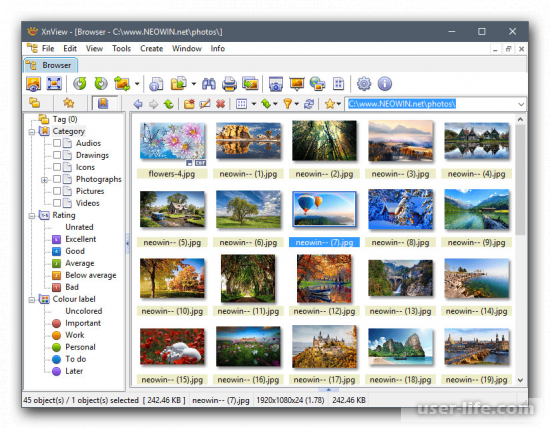
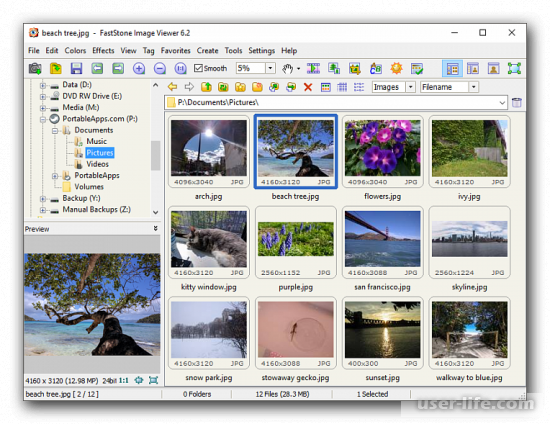
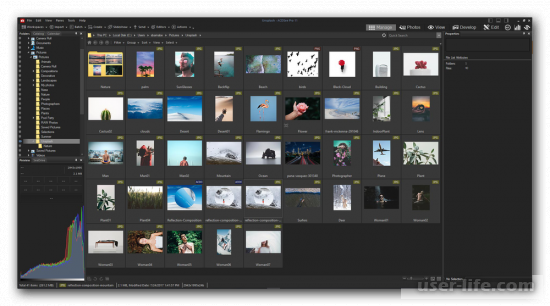
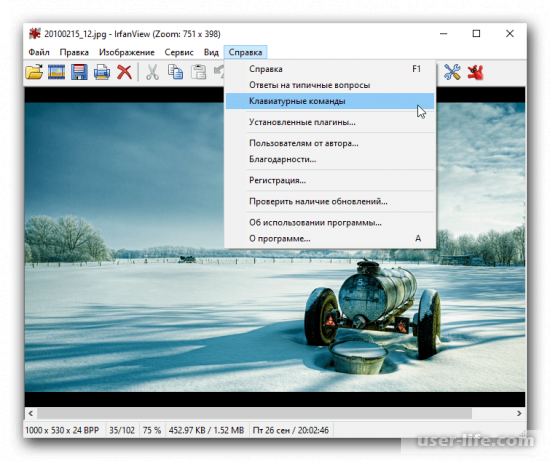
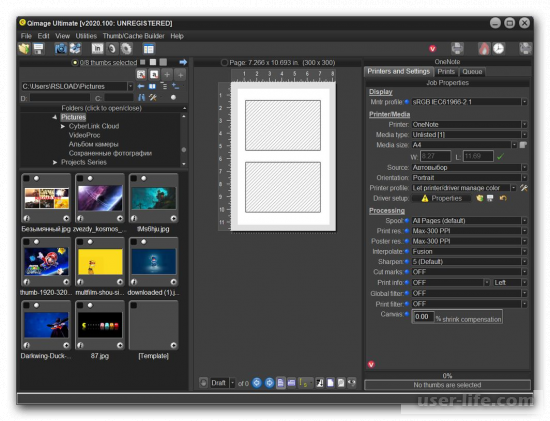
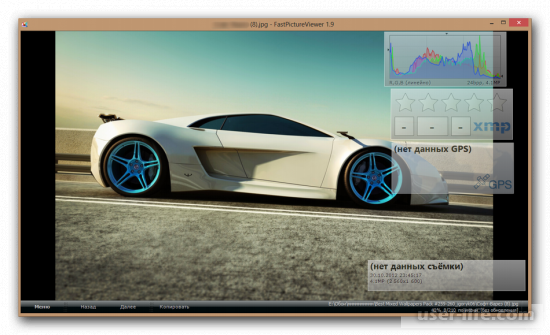
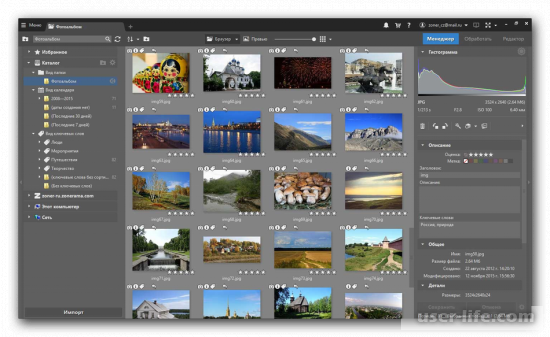
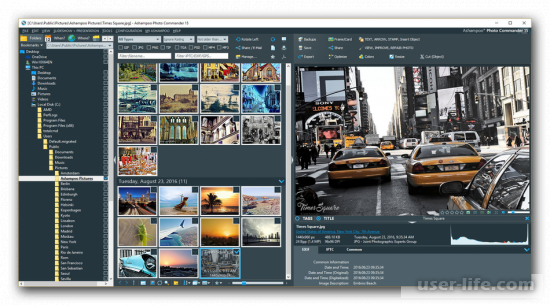
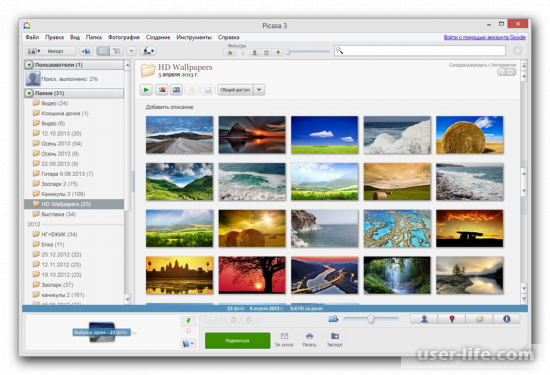




























Добавить комментарий!